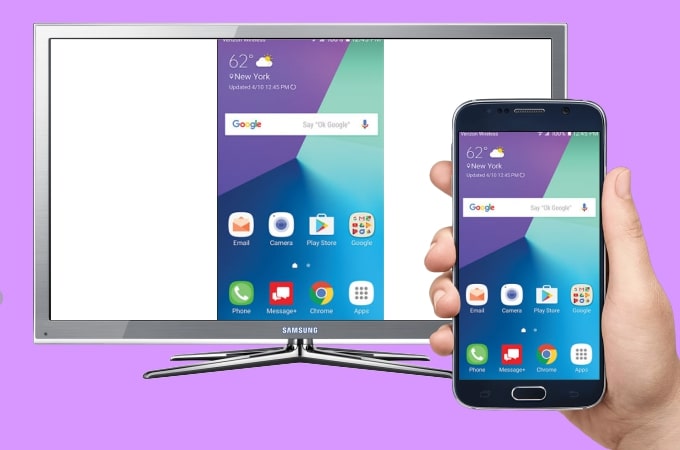
Es ist heutzutage einfach mit Hilfe online erhältlicher Bildschirmspiegelungstools Samsung zu übertragen. Es gibt allerdings viele Tools. Welches ist das Beste für Sie? Dieser Artikel stellt 3 praktische Tools vor mit denen Sie Ihr Telefon ohne Qualitätsverlust auf einem größeren Bildschirm übertragen können. Lesen Sie weiter, wenn Sie einfach Android auf Samsung übertragen wollen.

Top 3 Apps: Android auf Samsung übertragen
Hardware – Chromecast
Das erste Tool, das hoch kompatibel mit Ihrem Android Telefon und Samsung TV ist, ist Chromecast. Mit der einfachen und benutzerfreundlichen Oberfläche kann es jeder auch ohne vorherige Erfahrung nutzen. Alles was Sie brauchen ist eine Internetverbindung, die Ihr Telefon mit dem TV verbindet. Um zu beginnen dieses Tool zu nutzen sind hier die einfachen Schritte.
- Geben Sie den Chromecast Stecker in den HDMi Eingang Ihres Samsung TVs ein
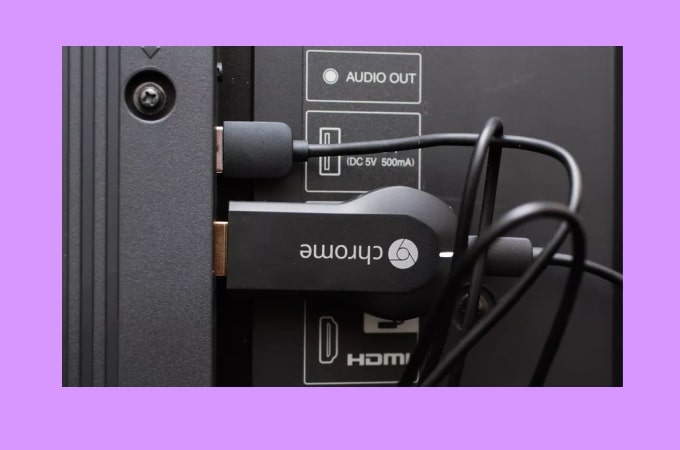
- Auf Ihrem Android Telefon, downloaden und installieren Sie die Google Home App. Stellen Sie sicher, dass Ihr Android Telefon und Samsung mit dem gleichen Drahtlos Netzwerk verbunden sind
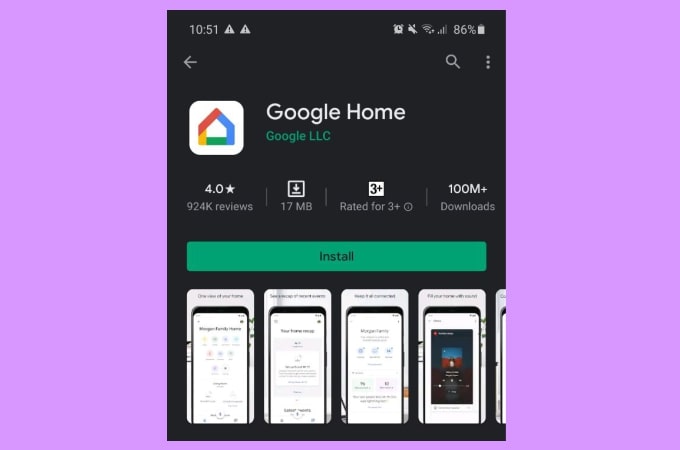
- Starten Sie die App und warten Sie bis es Chromecast auf Samsung TV erkennt. Sobald erkannt, tippen Sie es um den Spiegelungsprozess zu beginnen
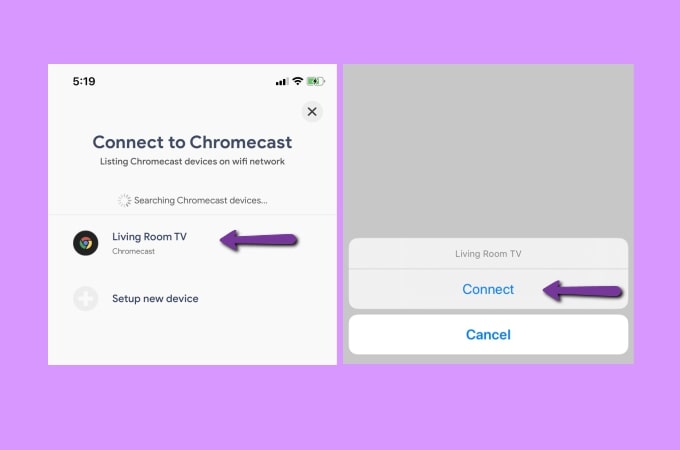
- Danach wird Ihr Android Telefon auf Samsung TV übertragen
Software – Smart View
Wenn Sie ein Samsung Telefon nutzen, können Sie Samsung TV von Android mit der eingebauten Bildschirmspiegelungsfunktion Smart View übertragen. Damit können Sie Bilder, Videos, Spiele und Präsentationen von Samsung in hoher Qualität übertragen. Fahren Sie fort um zu erfahren wie.
- Verbinden Sie Ihr Telefon und Samsung TV mit der gleichen Internetverbindung
- Auf Ihrem Telefon wischen Sie nach unten um die Benachrichtungsleiste anzuzeigen und gehen Sie dann auf das Smart View Symbol. Warten Sie bis Ihr Samsung TV entdeckt wurde und wählen Sie dann den Namen Ihres TVs um Verbindung aufzubauen

- Ihr Telefon wird dann auf Samsung TV gespiegelt
Alternatives Tool – ApowerMirror
Schließlich haben wir hier auch ein alternatives Tool gelistet, mit dem Sie Android auf Samsung übertragen können, das ApowerMirror heißt. Dieses hochrangige Spiegelungstool hilft Ihnen alles auf Ihrem Android Telefon ohne Verspätungen auf einen externen Bildschirm wie Samsung TV zu reflektieren. Das schließt ein Videos, Bilder, Präsentationen, Dateien und sogar mobile Spiele. Um Ihr Telefon auf Samsung TV zu spiegeln brauchen Sie ein PC als Brücke. Folgen Sie den einfachen Schritten unten um Android zu Samsung TV zu übertragen.
- Holen Sie sich die App und installieren Sie es auf dem Android Telefon und PC
- Starten Sie die App auf beiden Geräten und vergessen Sie nicht diese mit dem gleichen Wi-Fi zu verbinden. Auf Ihrem Telefon gehen Sie auf Mirror und wählen Sie Mirror Phone to PC. Wählen Sie den Namen Ihres PCs von der Geräteliste und gehen Sie auf Start Now um Ihr Telefon auf Ihr PC zu spiegeln
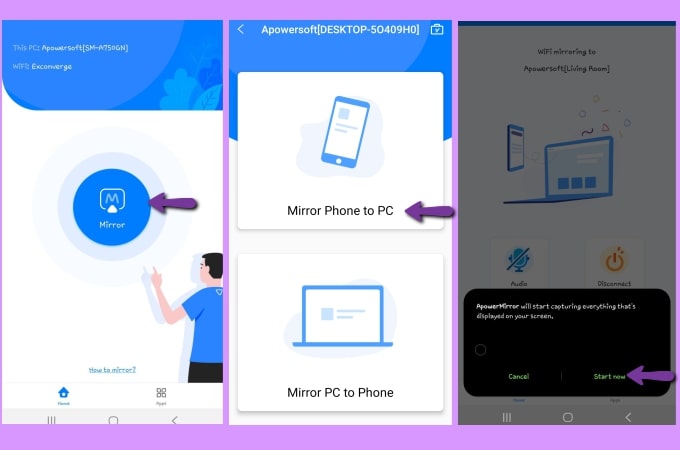
- Nutzen Sie dann Ihr HMDI Kabel um Ihr PC mit Ihrem Samsung TV zu verbinden. Sobald getan wird Ihr PC Bildschirm auf Samsung TV übertragen. Da Ihr Android Telefon bereits auf Ihrem PC ist, wird es auch auf dem TV gezeigt

Fazit
Alle diese Tools sind machbare und verlässliche Wege, wenn es darum geht Android zu Samsung zu spiegeln. Sie bieten eine gute Erfahrung, wenn Sie Bildschirm spiegeln wollen. Wenn Sie allerdings nach einem Tool suchen, dass mehr als Spiegeln kann, probieren Sie am besten ApowerMirror.
 LetsView
LetsView 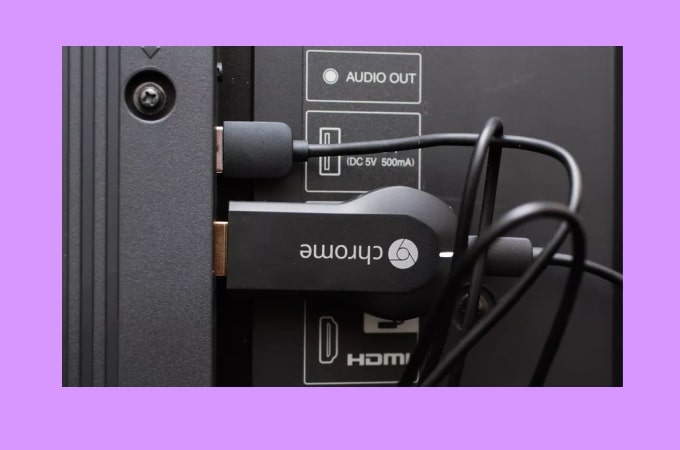
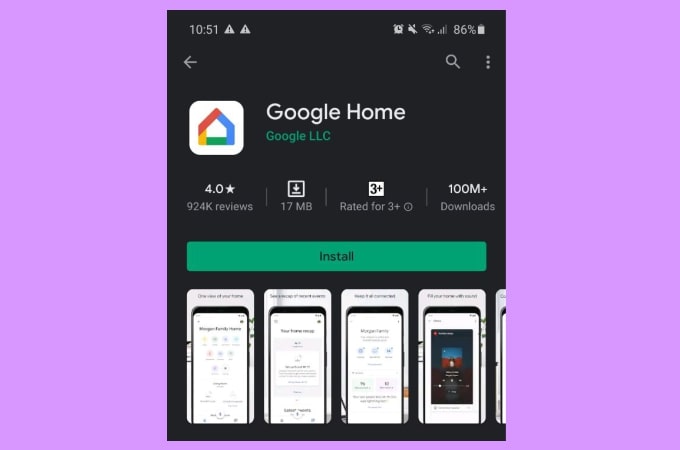
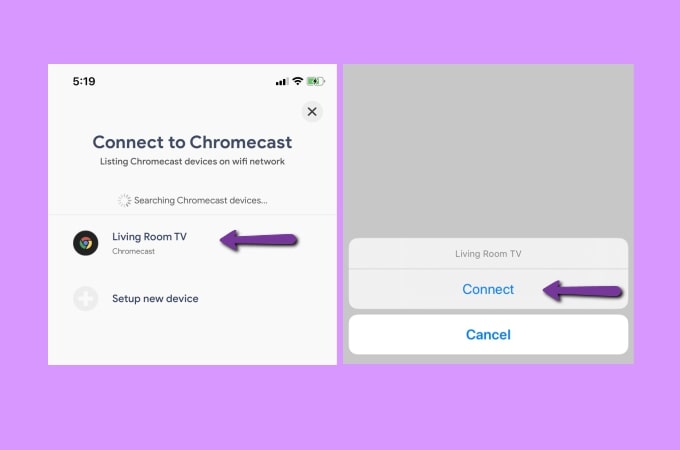

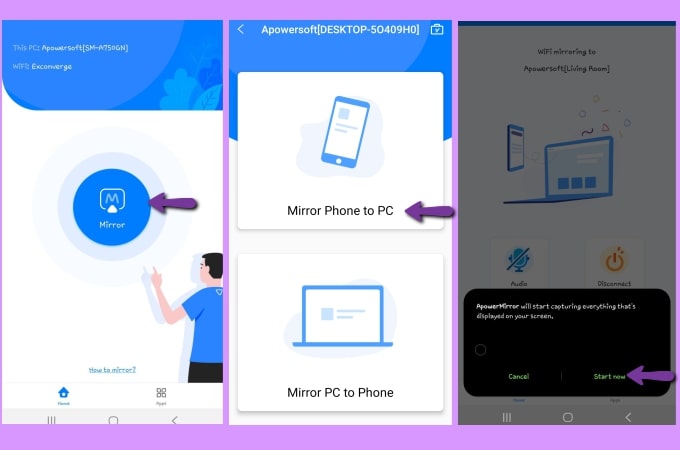











Einen Kommentar schreiben